キューブゴーでは、「キューブ」を使ってオリジナルキャラクター「キューブゴン」を作り、バトルやトレードができます。
この記事では、キューブゴンの作り方やコツをご紹介します。イメージしやすいように、動画も作りました。
キューブゴンの作成過程動画
Contents
キューブゴーとキューブゴンの概要

- キューブを使ってキャラクター(キューブゴン)を作るゲーム。
- キューブゴンはバトル・育成・トレードができる。
- キューブにはレア度があり、キューブゴンの強さやスキルに関係する。
- キューブゴンは、著作権がプレーヤーに帰属し、他のプレーヤーはコピー品を作れない。
キューブゴーやキューブゴンの詳細は「CUBEGO(キューブゴー)の概要・攻略・評判まとめ|イーサエモン開発陣の新作ゲーム!」をごらんください。
キューブゴン作成画面解説
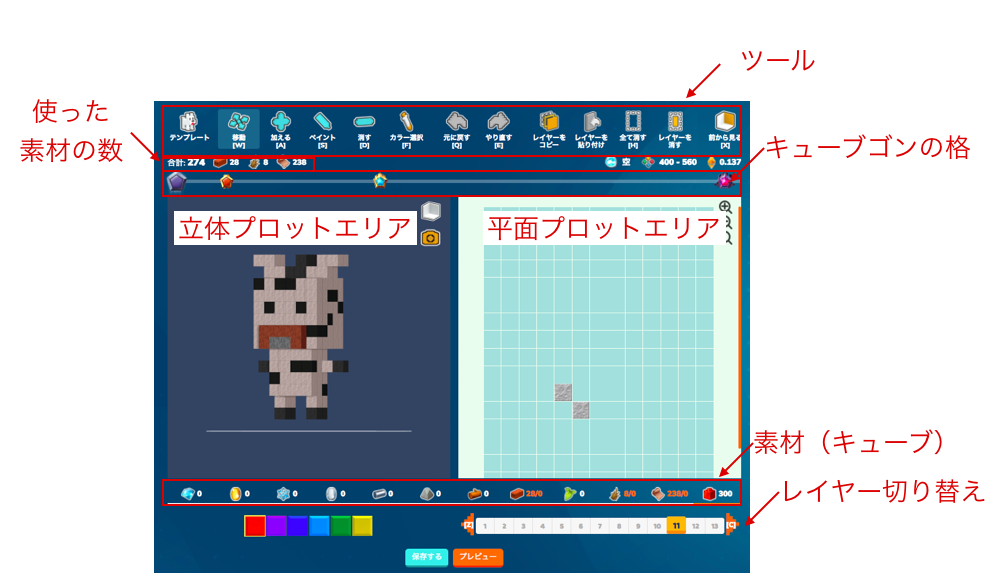
上部には作成ツール、中段に作成用のパレット、下段に素材とレイヤー切り替えバーが表示されています。
キューブゴンの作り方基本・よく使うツールの紹介
- レイヤーにキューブを配置する(平面)
- レイヤーを重ねて立体にする
- 立体を調整する
基本的には、キューブゴン作成はこの流れを繰り返します。
いきなり立体にプロットしていくのは大変なので、平面にキューブを配置し、レイヤーを重ねることで立体にしていきます。積み木とかレゴのイメージですね。
よく使うツール
レイヤーの移動
レイヤーの移動はキーボード「z」と「c」でもできます。マウスでクリックして移動するよりも圧倒的に作業効率が上がるので、必ず覚えておきたいショートカットです。
プロットツール(加える・ペイント・カラー選択)
「加える」は、左側の画面で積み木のようにキューブを付け加える作業ができます。
「ペイント」は、上書きしながらキューブを配置していくツールです。
「カラー選択」を使うと、すでに配置しされているきゅーぶと同じキューブが選択されます。いちいち「どのキューブを使ってたっけな?」と確認する手間が省けます。
レイヤーをコピー→レイヤーを貼り付け
最初に大まかな形を作るときに使います。ざっくりした形を作り、「消す」を使って調整していくといいですよ!
彫刻のようなイメージですね。
元に戻す・やり直す
キーボード「f」と「q」でそれぞれ「元に戻す」「やり直す」のショートカットとなっています。
よく使うショートカットなので、ぜひ覚えておきましょう。
キューブ(素材)について
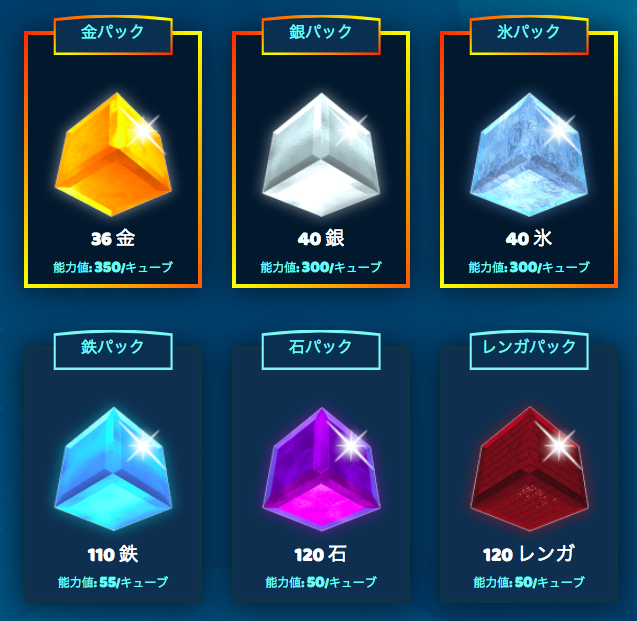
キューブには種類があり、パレットの左に行くほどレアリティーが高くなっており、レアリティーの高いキューブを使うとイーサゴンの格が上がります。現時点での格は作成エリアの上にあるゲージで確認できます。
テンプレートを使ってキューブゴンを作ってみよう
テンプレートを選択

キューブゴンをいきなり作るのは難しいので、まずはテンプレートを使ってみましょう。
作成ツールの「テンプレート」を選択すると、あらかじめ用意されているモデルを利用できます。
- ブル
- パピー
- バード
最初は、テンプレートをベースに作ってみることをオススメします。
色を変えてみる

ブルを選択すると、赤いキャラクターが表示されます。
まずは感覚をつかむために、色を変えてみましょう。
- ツール「ペイント」を選択
- キューブを選択
- キューブをペイントしていく(置き換える)
素材を選んで、色を変えたい部分にキューブを配置していきます。
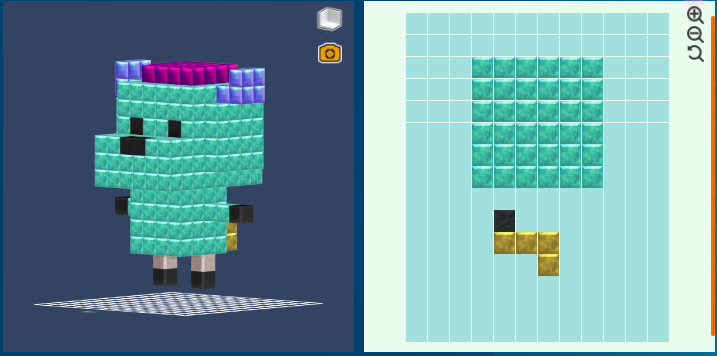
やべーやつが出来上がりました。
レアリティーの高いキューブを使うと、キューブゴンの格が上がるので、テンプレートをベースに、キュブを変えつつパーツを足し引きしてオリジナリティを出していくことが、最初のステップとしてはオススメ。
イチからキューブゴンを作ってみる
最初から作る場合には、「テンプレート」の新モデルから作成開始します。
何かしら見本があると作りやすいです。オススメはイーサエモンの3Dモデル。
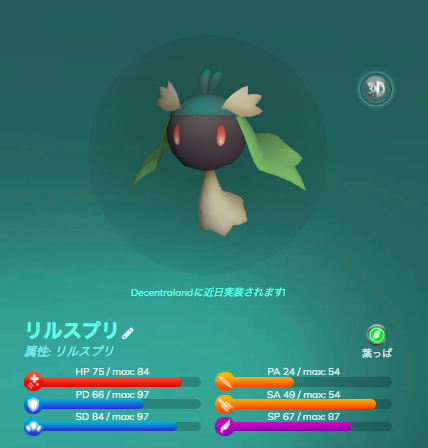
「マイモンスター」からモンスターを選び、「3D」をクリックすると3Dモデルが表示されます。
クルクル回転できるので、形を確認しながら作り込んでいきやすいです。頭の中のイメージをキューブで具現化できるセンスの持ち主には不要かもしれませんが。
形状が複雑でないモンスターをチョイスして練習するといいですね。
www.cubego.io?code=GJDGZS




コメントを残す